更新者 海之女 在 Oct 29, 2025, 8:08 pm
在 Windows 操作系统中,“回收站”是一项关键功能,用于临时存储用户删除的文件。它相当于一个安全网,在文件被意外删除时提供恢复的可能。然而,出于释放磁盘空间或保护敏感信息的需要,许多用户也希望了解如何将回收站中的文件彻底、永久地删除。如果你正在寻找Windows 回收站与永久删除文件的恢复方法,一定不要错过本文。我们将为你详细介绍在 Windows 10 和 Windows 11 系统中永久删除回收站文件的四种实用方法。
通常情况下,当删除一个文件时,它并不会被立即从磁盘上擦除,而是被移至回收站。文件会一直保留在那里,直到用户选择“还原”或“清空回收站”。即便在清空后,文件数据实际上仍保留在磁盘上,直到被新数据覆盖,这才为文件恢复提供了可能。以下是四种在 Windows 10/11 中永久删除回收站文件的操作:
如果你不希望清空整个回收站,而只想彻底删除其中的部分文件,这是最便捷的方法。
步骤1 双击桌面上的“回收站”图标将其打开。
步骤2 选中希望永久删除的一个或多个文件或文件夹(可按住 Ctrl 键进行多选)。然后,点击右键,打开上下文菜单。
步骤3 选择菜单中的“删除”选项。此时系统会弹出确认对话框,询问是否确定永久删除这些文件,点击“是”即可。
此方法的优点在于操作精准,可以只删除指定文件,而不会影响回收站内的其他内容。
如果你需要快速释放磁盘空间,并确认回收站中的所有文件均不再需要,这是最直接的方法。
步骤1 在桌面上找到“回收站”图标。
步骤2 右键点击该图标。从弹出的上下文菜单中,选择“清空回收站”。当系统提示确认操作时,点击“是”。
这种方法适用于需要紧急清理磁盘空间,并确定要永久删除回收站内所有文件的情况。
当回收站因系统错误或文件损坏而无法正常清空时,可以通过以下系统设置方法强制删除:
步骤1 按下 Windows + I 键,进入系统设置,然后依次选择“系统” > “存储”。
步骤2 在主驱动器存储选项下,点击“临时文件”,找到并勾选“回收站”。
步骤3 点击“删除文件”完成操作。
对于熟悉高级操作的用户,命令提示符或PowerShell提供了更强大的删除方式,即使在图形界面失效时也能发挥作用。通过命令提示符操作:
步骤1 搜索“cmd”,右键选择“以管理员身份运行”。
步骤2 输入以下命令后按回车:
cmd
rd /s /q C:\$Recycle.Bin
步骤3 待命令执行完毕后,重启计算机。
注意:如需清理其他驱动器,请将命令中的“C”替换为对应驱动器盘符
此外,你还可以通过PowerShell操作:
步骤1 以管理员身份启动PowerShell
步骤2 执行以下命令:
powershell
Clear-RecycleBin -Force
此命令将强制清空回收站,特别适用于需要批量处理或脚本化管理的场景。
通常所说的“永久删除”只是将文件从可见目录中移除,但其数据仍保留在磁盘上,直至被新数据覆盖。因此,借助专业工具,这些文件仍有被恢复的风险。若希望彻底消除这一风险,确保敏感信息不可复原,可参考以下进阶删除方法。覆写次数越多,数据被恢复的难度就越大,安全性也相应提高。
此方法通过向已删除文件所占用的磁盘空间重复写入随机数据,彻底清除原始数据的残留痕迹。
可使用专业的安全删除工具(如Eraser、CCleaner)对闲置磁盘空间执行多次覆写操作。
Windows系统内置了cipher命令工具。以管理员身份启动命令提示符,输入:
cmd
cipher /w:C:\
该命令将对C盘的剩余空间进行覆盖清理,有效清除已删除文件的残留数据。
对于涉及高度机密(如商业核心资料或个人财务信息)的存储介质,物理销毁是最为彻底和保险的方式。该方法虽然极端,但在淘汰或处置存有敏感信息的旧设备时,是强烈推荐的选择。
具体方法包括:硬盘粉碎、钻洞、强磁消磁或高温焚毁等。
物理破坏能确保任何软件都无法恢复数据,一劳永逸。
在删除前对文件或整个磁盘进行加密,即使文件被恢复,在没有密钥的情况下也无法读取内容。
Windows系统自带的BitLocker驱动器加密,能提供全盘加密保护。这种方法为笔记本电脑、移动硬盘等易丢失设备的数据安全,提供了至关重要的保障。
对文件或存储设备进行加密后,再执行删除操作。即便数据残留,其内容仍处于加密状态,无法被直接读取。
如果不慎误删了重要文件,请不要慌张,仍有以下补救措施可供尝试:
1. 立即停止使用该磁盘:为最大化恢复成功率,请切勿再向该磁盘存入新文件,以防已删除文件的数据区被覆盖。
2. 检查云备份:若使用OneDrive、Google Drive等云存储服务,请优先登录查看是否有文件备份。
3. 利用文件历史记录:如果您之前启用过“文件历史记录”备份或创建了系统还原点,可以尝试将文件恢复到早期的版本。
4. 使用Windows文件恢复工具:微软官方提供的免费工具,可在文件原始存储空间未被覆盖的情况下,尝试恢复数据。
5. 尝试第三方数据恢复软件:例如奇客数据恢复等专业工具,能够深度扫描驱动器,寻找可恢复的。
数据丢失可能由多种原因导致,而一款优秀的数据恢复软件应能应对各种复杂情况。在众多工具中,奇客数据恢复已被证明是一款可靠的解决方案,能够安全地找回你的重要数据。该软件可以处理包括误删除、格式化甚至分区丢失在内的多种数据丢失场景。其免费版本已具备基础恢复功能,但存在恢复数量限制。如需无限制使用全部功能,则需要升级至高级版本。
奇客数据恢复核心功能:
支持恢复超过1000种文件类型。
采用简洁的三步恢复流程,操作便捷。
具备修复因病毒或损坏导致文件受损的能力。
以下是使用奇客数据恢复找回回收站中已删除文件的详细步骤:
步骤 1 在你的电脑上安装奇客数据恢复软件。安装完成后,选择“C 盘扫描”选项。
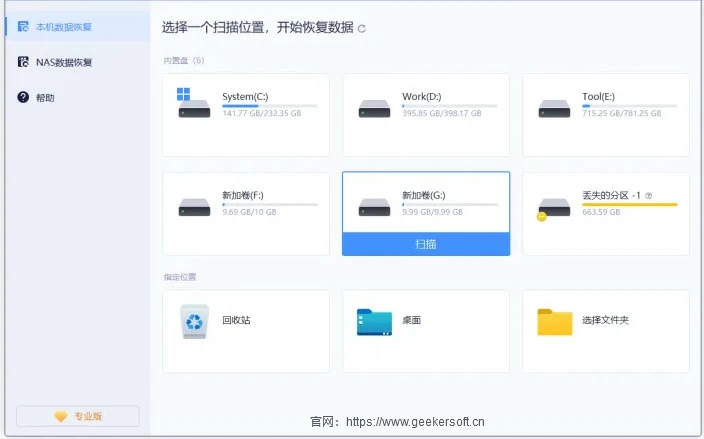
步骤 2 选择要恢复所有文件类型后点击“扫描”按钮。
步骤 3 扫描完成后,预览所有可恢复的文件。此时,只需点击“恢复”按钮,即可完成恢复过程。
掌握在Windows 10和11中永久删除回收站文件的技巧,对于系统维护、隐私保护及释放磁盘空间都至关重要。你可以根据需求,选择性地删除特定文件、一键清空回收站,或使用设置与命令行工具等实现。重要提示,在处理敏感信息时,切勿满足于简单的删除操作。务必结合数据覆写、加密或物理销毁等手段,确保数据无法被复原。若不慎误删重要文件,保持冷静并运用正确的恢复知识,便能最大程度地避免损失。